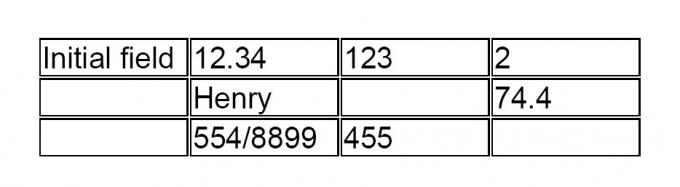
აღწერილი მეთოდით შექმნილი ცხრილი.
ტექსტური ველი არის სპეციალური ინსტრუმენტი Adobe Acrobat-ით, რომელიც საშუალებას გაძლევთ აკრიფოთ, შეინახოთ ან დაბეჭდოთ ნებისმიერი ტექსტი PDF ფაილში. ასეთი შევსებადი ველის ფორმები მოსახერხებელია სხვადასხვა განაცხადების მოსამზადებლად, მაგალითად, საგადასახადო ფორმებისთვის. Adobe Acrobat-ით ასევე შესაძლებელია ცხრილის შექმნა ველის ყუთის ორ განზომილებაში გამეორებით.
Ნაბიჯი 1
გაუშვით Adobe Acrobat.
დღის ვიდეო
ნაბიჯი 2
დააწკაპუნეთ მენიუზე "ფაილი" და "გახსნა" თქვენი კომპიუტერის დასათვალიერებლად და PDF ფაილის გასახსნელად.
ნაბიჯი 3
გადადით "Tools", "Advanced Editing" და აირჩიეთ "Text Field Tool".
ნაბიჯი 4
მართკუთხედის დასახატად დააჭირეთ მაუსის მარცხენა ღილაკს. შემდეგ გაათავისუფლეთ ღილაკი. უნდა გამოჩნდეს ფანჯარა "ტექსტური ველის თვისებები".
ნაბიჯი 5
აირჩიეთ ჩანართი "გარეგნობა" და დააწკაპუნეთ ველზე, რომელიც არის "საზღვრის ფერი" მარჯვნივ. აირჩიეთ ფერი, რომელიც უნდა გამოჩნდეს ყუთის გარშემო (ჩვეულებრივ შავი). დააწკაპუნეთ "დახურვა".
ნაბიჯი 6
მოათავსეთ მაუსის კურსორი ველის ველში და გადაიტანეთ სასურველ პოზიციაზე და დააჭირეთ მაუსის მარცხენა ღილაკს. გაითვალისწინეთ, რომ ეს ველი იქნება მომავალი ცხრილის მარცხენა ზედა უჯრედი.
ნაბიჯი 7
დააწკაპუნეთ "Advanced", "Forms", "Fields" და "Create multiple Copies", რათა გამოჩნდეს "მრავალჯერადი ასლი" ფანჯარა.
ნაბიჯი 8
შეიყვანეთ სტრიქონების სასურველი რაოდენობა ველში "დააკოპირეთ არჩეული ველები ქვემოთ". შემდეგ შეიყვანეთ სვეტების სასურველი რაოდენობა ველში "შერჩეული ველების კოპირება მასშტაბით".
ნაბიჯი 9
ცხრილის შესაქმნელად დააჭირეთ ღილაკს "OK".
ნაბიჯი 10
დააწკაპუნეთ "ხელის ხელსაწყოზე", რომელიც მდებარეობს Adobe Acrobat-ის ინსტრუმენტთა პანელზე ან დააჭირეთ მენიუს "ინსტრუმენტები", "ძირითადი" და "ხელის ხელსაწყო".
ნაბიჯი 11
დააწკაპუნეთ ცხრილის ნებისმიერ უჯრედზე და ჩაწერეთ ტექსტი შიგნით.




